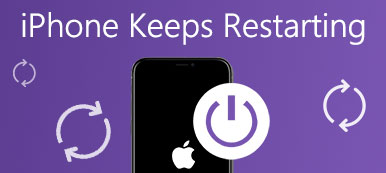İPhone'un yeniden başlatılmasının, iPhone'daki çeşitli sorunları çözmek için uygun maliyetli bir çözüm olduğu iyi bilinmektedir. Ancak, Ev ya da Uyku / Uyanma düğmesi düzgün çalışmıyorsa? İPhone'u kilitleme düğmesi olmadan yeniden başlatmak mümkün mü? Cevap Evet. Aslında, iPhone'unuzun kapatılmasını ve donanım düğmelerini kullanmamaya devam etmesini sağlamanın birkaç yolu vardır. Bu eğitimde, iPhone'u kilitleme düğmesi olmadan nasıl yeniden başlatacağınızı anlatacağız. Bu yöntemler hakkında bilgi edinmek istiyorsanız, yapmanız gereken tek şey bu yazıyı okumak ve güç düğmesi çalışmayı durdurduğunda iPhone'unuzu yeniden başlatmak için dört yöntem almaktır.
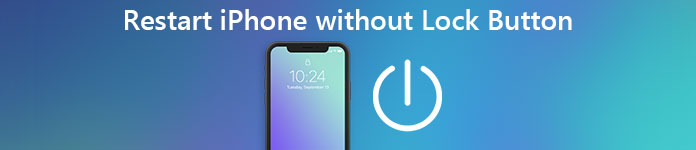
- Yöntem 1: Yardımcı Dokunuş kullanılarak iPhone nasıl yeniden başlatılır
- Yöntem 2: iPhone ağ ayarlarını sıfırlayarak nasıl yeniden başlatılır?
- Yöntem 3: Kalın Metin uygulayarak iPhone nasıl yeniden başlatılır
- Yöntem 4: Pili boşaltarak iPhone'u kilitleme düğmesi olmadan yeniden başlatın
Yöntem 1. Yardımcı Dokunuş kullanılarak iPhone nasıl yeniden başlatılır
Assistive Touch, kullanıcıların iPhone'larından en iyi şekilde yararlanmaları için yardımcı olabilecek çok kullanışlı bir özelliktir. İPhone'unuzda etkinleştirildikten sonra, ekran görüntüsü almak veya ekrana dokunmakla sadece ekrana dokunmak gibi eylemler gerçekleştirebileceksiniz.
1. İOS 17 ve önceki sürümleri çalıştıran iPhone'lar için
1. Adım. İPhone'unuzda Assistive Touch'ı etkinleştirin. Ana ekranınızda Ayarlar uygulamasını açın ve "Genel"> "Erişilebilirlik"> "AssistiveTouch" seçeneğine gidin. Ardından anahtarı sağa hareket ettirin. Ortasında büyük beyaz bir daire bulunan kayan yuvarlak kare bir düğme olan ekranda "Assistive Touch" düğmesi görünürse, başarılı bir şekilde etkinleştirilmiştir.
2. Adım. İPhone'u kilit düğmesi olmadan yeniden başlatın. "Yardımcı Dokunma" düğmesine dokunun, "Cihaz" a dokunun ve ardından kapatma ekranına gidene kadar "Ekranı Kilitle" ye basmaya devam edin. İPhone'unuzu kapatmak için kaydırıcıyı kaydırın.
3. Adım. İPhone'u tekrar açın. İPhone'unuzu bir güç kaynağına takın ve Apple logosunun görünmesini bekleyin. Ardından, PIN şifrenizi girip iPhone'unuza normal şekilde erişebilirsiniz.
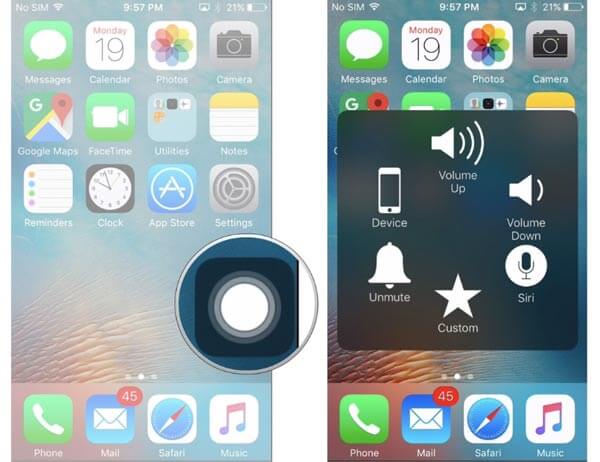
2. İOS 16 ve sonrası için
1. Adım. İPhone'unuzun en az% 50 pil kapasitesine sahip olduğundan emin olun ve "Yardımcı Dokunma" özelliğini etkinleştirin.
2. Adım. Yüzen "Yardımcı Dokunuş" düğmesine dokunun, "Cihaz" a ve ardından "Diğer" e dokunun. Ardından "Yeniden Başlat" simgesini göreceksiniz, üzerine dokunun, iPhone'unuz kapanacak ve otomatik olarak yeniden açılacaktır.
Gücü kapattıktan sonra, tekrar açmak yaklaşık 30 saniye alacaktır, bu nedenle sabırlı olmanız gerekir.
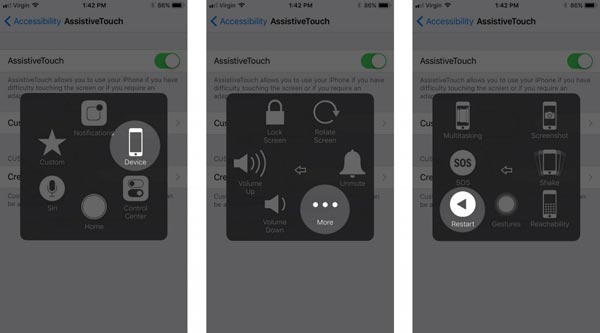
Ayrıca bilmek isteyebilirsiniz: iPhone su hasarı onarımı - su hasarı görmüş iPhone'u kontrol etmenin ve onarmanın kolay yolları
Yöntem 2. Ağ ayarlarını sıfırlayarak iPhone nasıl yeniden başlatılır
İPhone'u kilitleme düğmesi olmadan yeniden başlatmanın diğer bir yöntemi Ağ Ayarlarını Sıfırla menüsüdür. Eşleştirilen Bluetooth cihazlarını ve Wi-Fi şifre ağını siler. Bu yol yalnızca iPhone'u yeniden başlatmaz, aynı zamanda İnternete bağlanamayan sorunu da çözer.
1. Adım. İPhone'unuzun kilidini açın ve ana ekrandan "Ayarlar" uygulamasını başlatın. "Genel"> "Sıfırla" ya gidin ve "Ağ Ayarlarını Sıfırla" adlı seçeneğe dokunun.
2. Adım. Sorulduğunda PIN şifrenizi girin ve uyarı mesajında "Ağ Ayarlarını Sıfırla" düğmesine tekrar basın.
3. Adım. iOS özelleştirilmiş ağ ayarlarını siler ve iPhone'u kilit düğmesi olmadan yeniden başlatır. Parmak izi kimliği kullanıyor olsanız bile, başlatma işleminden sonra parolanızı girmeniz gerekir.
İPhone ağınız düzgün çalışmıyorsa veya İnternet'e bağlanamıyorsa, bu yöntemi deneyebilirsiniz. Yalnızca ağ ayarlarınızı siler ancak iPhone'unuzdaki diğer kişisel verilere ve dosyalara zarar vermez.

Yöntem 3. Kalın Metin uygulayarak iPhone nasıl yeniden başlatılır
Ağ ayarlarını silmek istemiyorsanız, Kalın Metin iPhone'u kilitleme düğmesi olmadan yeniden başlatmanın kolay bir yoludur. Evet! Bu doğru. Kalın Metin, bir tür ekran ayarlarıdır. Açtıktan sonra, iOS bu özelliği etkinleştirmek için yeniden başlatılır.
1. Adım. iOS 17 veya önceki bir sürümünü çalıştıran iPhone'unuzda Ayarlar uygulamasını başlatın. "Genel" > "Erişilebilirlik"e gidin ve Kalın Metin seçeneğini bulmak için aşağı kaydırın.
2. Adım. Açmak için anahtarı soldan sağa değiştirin, ardından "Bu ayarın uygulanması iPhone'unuzu yeniden başlatacak" diyen bir onay iletişim kutusuyla karşılaşacaksınız. İPhone'u kilit düğmesi olmadan hemen yeniden başlatmak için "Devam" a dokunun.
3. Adım. İPhone'unuz başladığında şifrenizle giriş yapın. Ekranda gösterilen kalın yazı hoşunuza gitmiyorsa, "Ayarlar"> "Genel"> "Erişilebilirlik" e gidin ve "Kalın Metin" i devre dışı bırakın.
İPhone'unuz kapandıktan sonra yeniden başlatılmazsa, önce onu şarj etmeniz gerekir. Bir iPhone'un daha az pil gücü olması durumunda, iOS pilinizi ve cihazınızı korumak için başlatmayı reddedecektir.
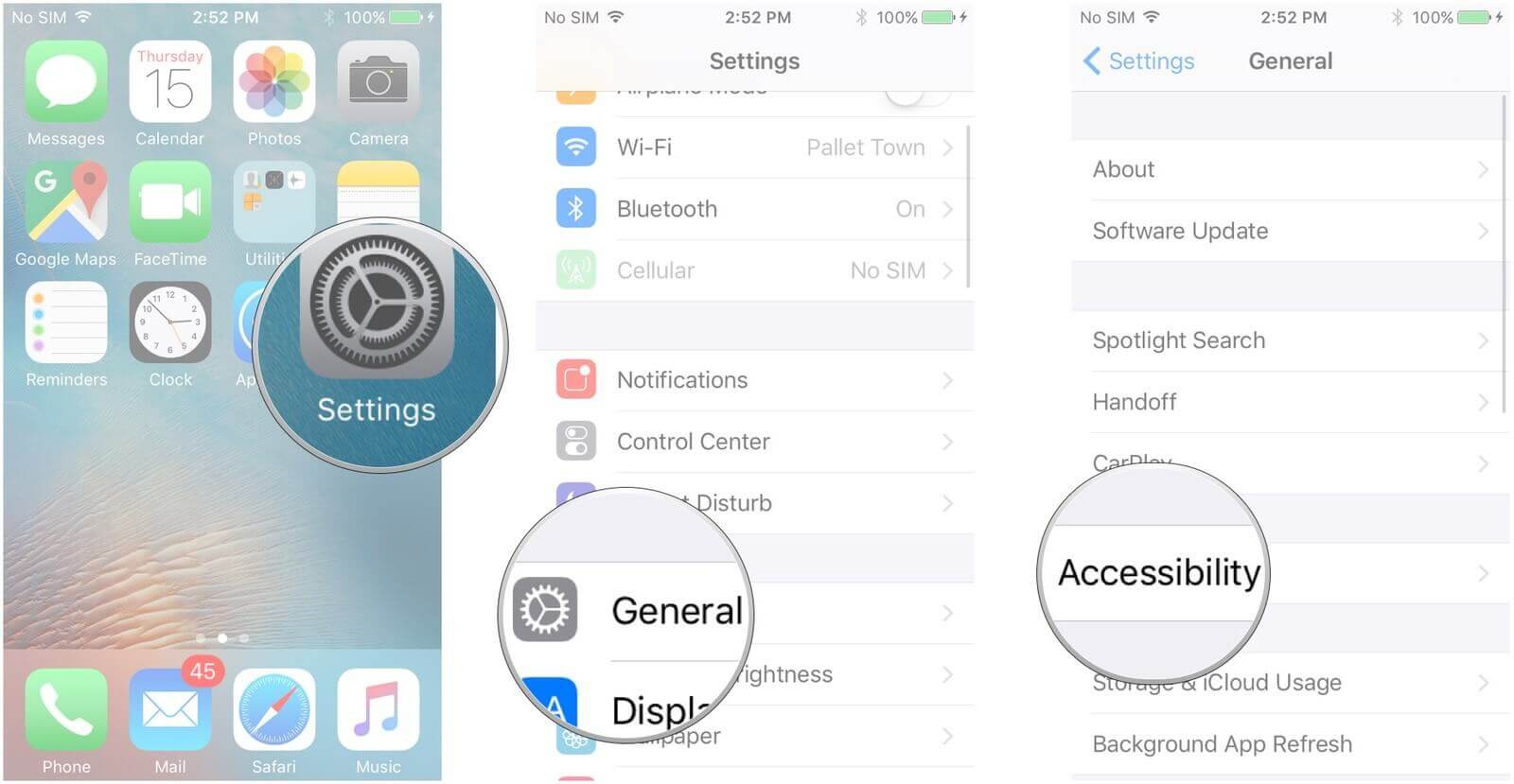
Yöntem 4. Pili boşaltarak iPhone'u kilitleme düğmesi olmadan yeniden başlatın
Gördüğünüz gibi, her şeyden önce yöntemlerin iPhone'unuza erişmesi gerekiyor. Bu, iPhone'unuz donurken veya yanıt vermediğinde uygun olmadıkları anlamına gelir. Diğer taraftan, pili boşaltarak iPhone'u kilitleme düğmesi olmadan yeniden başlatmayı deneyebilirsiniz. Güç desteği olmadan, iPhone'unuz hemen kapanacaktır.
Hiçbir şey yapmasanız bile, iPhone'unuzun gücü tükenecek ve sonunda kapanacaktır. Ancak işlemi hızlandırmak istiyorsanız, birkaç işlemi deneyebilirsiniz:
- El feneri açın iPhone'unuz varsa.
- Parlaklığı "Ayarlar"> "Ekran ve Parlaklık" veya "Kontrol Merkezi" nden maksimuma ayarlayın.
- İPhone'unuza erişilebiliyorsa video oyunları veya filmler açın.
- Bluetooth, Wi-Fi ağı ve diğer bağlantıları açın.
- İPhone'unuzda mümkün olduğunca çok uygulamayı çalıştırın.
Sonra yapabileceğiniz tek şey, iPhone pilinizin bitmesini beklemektir. Tamamlandığında, iPhone'unuz otomatik olarak kapanacaktır. Şu anda, iPhone'unuzu Yıldırım kablosu ve adaptörle bir güç kaynağına bağlayabilirsiniz. Birkaç dakika beklemelisin. İPhone'unuz zayıf pilden kurtulduğunda, yeniden başlatılır ve başlangıçtan sonra giriş yapabilirsiniz.
Bu, iPhone'u kilitleme düğmesi olmadan yeniden başlatmak için en çok zaman alan yöntemdir, ancak bir iPhone'a erişilemediğinde etkin ve kullanılabilir durumdadır.

Sonuç
Yukarıdaki öğreticiye dayanarak, iPhone'u kilit ekranı olmadan yeniden başlatmak için en az dört yöntemi kavrayabilirsiniz. Bu yöntemler farklı durumlarda iyi çalışır. Assistive Touch, iOS 17 ve önceki sürümleri çalıştıran iPhone'u yeniden başlatmanın en kolay yollarından biridir, ancak bunu daha önceki iOS sürümlerinde de kullanabilirsiniz. Ağ ayarlarını sıfırlamak, iPhone'u yeniden başlatmanın ve aynı anda ağın çalışmasını sağlamanın en iyi yoludur. Kalın Metin uygulamak, tüm iPhone modellerinde ve iOS sürümlerinde bulunan kilitleme düğmesi olmadan iPhone'u yeniden başlatmanın en kolay başka bir yöntemidir. Ve iPhone'unuza erişilemiyorsa, pili boşaltmayı deneyebilirsiniz.